
ビジネスWi-Fiで会社改造(第44回)
ビジネスWi-Fiで“学び”が進化する
公開日:2022.06.16
この連載では、仕事で使える便利なショートカットキーを紹介していく。今回は、Excelで表全体を素早く選択するショートカットキーを紹介しよう。
表内に空白がない場合は最も簡単だ。表内の任意のセルがアクティブになっている状態で、「Ctrl」+「A」キーを押すと、瞬時に表全体を選択できる。マウスのドラッグで選択するより手早くて簡単だ。
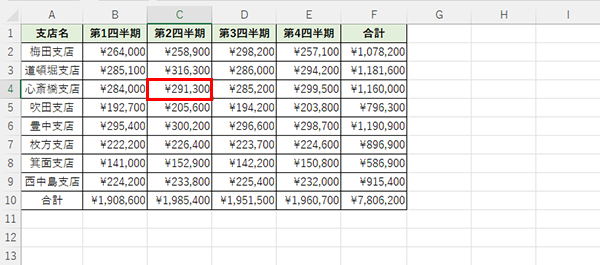
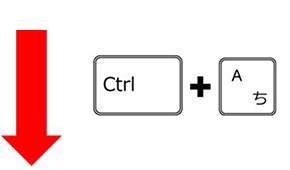
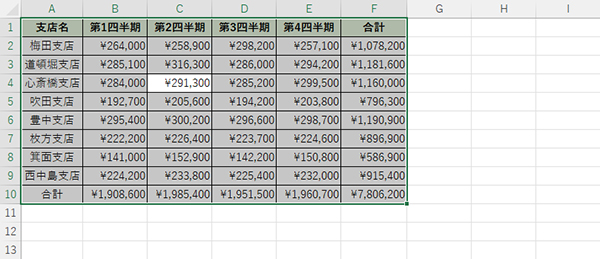
表内の任意のセルがアクティブになっている状態で「Ctrl」+「A」キーを押すと、表全体が選択される
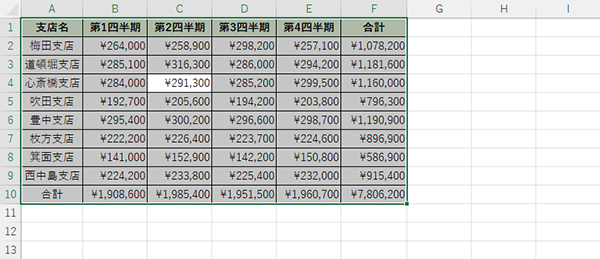
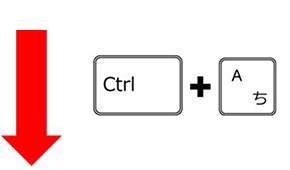
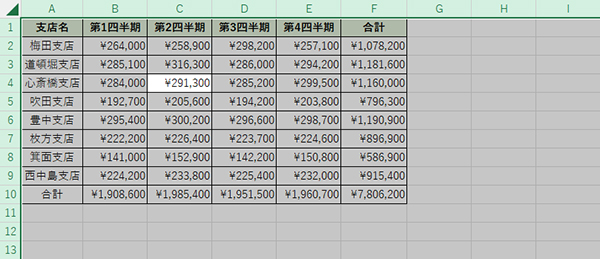
表全体が選択された状態でさらに「Ctrl」+「A」キーを押すとシート全体が選択される
ちなみに、「Ctrl」+「Shift」+「:」キーでも表全体を選択できるが、両手を使う必要があるため、筆者はもっぱら「Ctrl」+「A」キーを利用している。「All」の「A」と考えれば覚えやすいという理由もある。表は、罫線がなくても長方形にデータが入力されていれば表と認識して選択される。なお、「Ctrl」+「Shift」+「:」キーの場合は表全体を選択後に再度押してもシート全体は選択されない。
表中に空白の行や列がある場合は、上記とは少し方法が異なる。
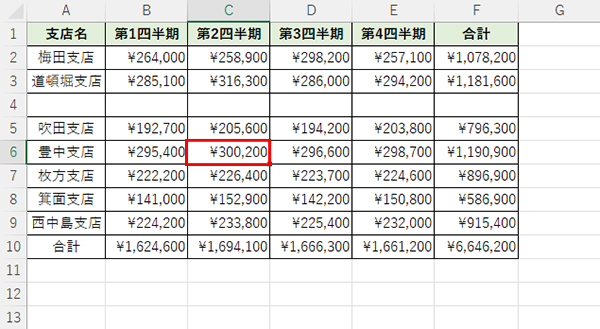
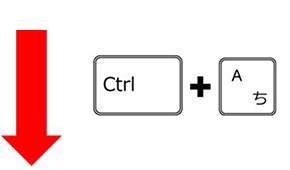
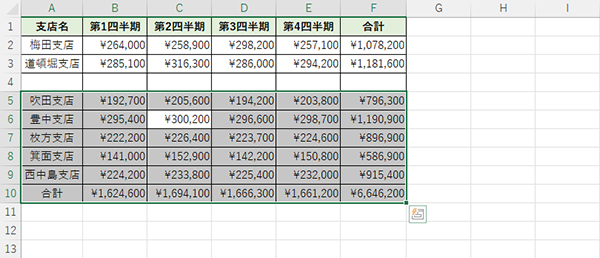
まずは空白行の手前までが選択される
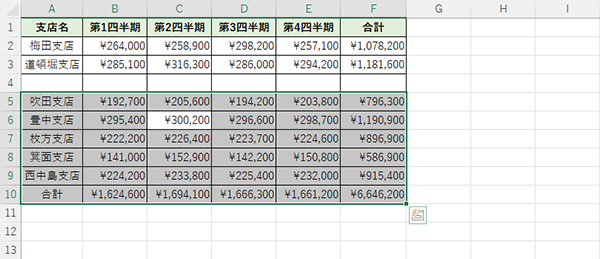
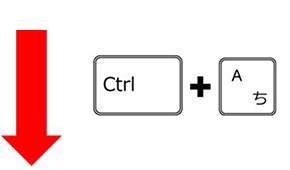
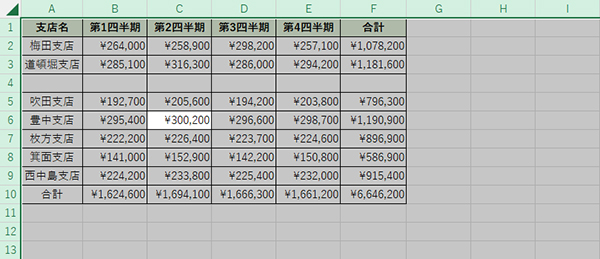
もう一度「Ctrl」+「A」キーを押すとシート全体が選択される
もちろん、空白行より上にアクティブセルがあれば上部だけが選択される。空白列がある場合も同様だ。「Ctrl」+「Shift」+「:」キーの場合は、空白行の手前までが選択されて、それ以降はキーを押しても変化はない。
\ かんたん入力で登録完了 /




執筆=内藤 由美
大手ソフト会社で14年勤務。その後、IT関連のライター・編集者として活動。ソフトウエアの解説本、パソコンやスマートフォンの活用記事などを執筆、編集している。
【T】

目的別ショートカットまとめ

